Win10系統是個全新的系統,也有很多新的功能,但也不排除不會遇到問題。最近,有用戶在打開網絡和共享中心,發現看不到網絡連接的狀態,點擊“更改適配器設置”,設置新的連接或網絡,問題診斷都沒有反應,然後提示已禁用對該狀態進行檢測的服務。怎麼辦?那要如何解決這樣的問題呢?下面小編就和大家說一下Win10提示“已禁用對該狀態進行檢測服務”的解決方法。
方法如下:
方法一:
1、按下“Win+R”組合鍵打開運行,輸入“msconfig”點擊確定;
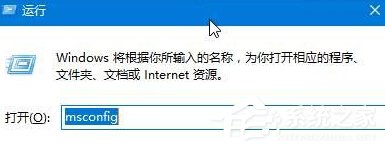
2、切換到【服務】選項卡,點擊“全部啟用”,然後點擊應用並確定,重啟計算機即可解決。
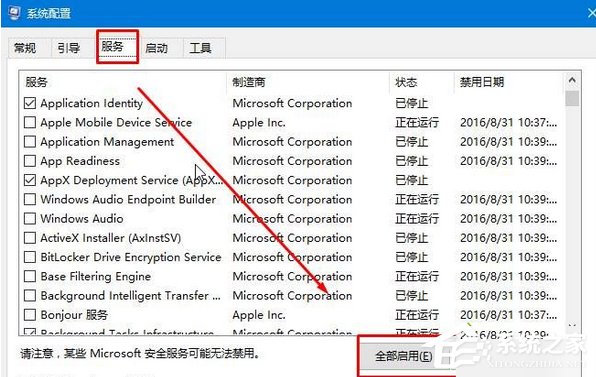
方法二:
1、按下“Win+R”組合鍵打開運行,輸入:DCOMCnfg 點擊確定打開組件服務;
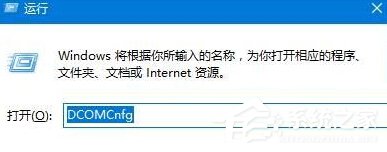
2、在左側依次點擊:組件服務—計算機—我的電腦—DCOM配置;
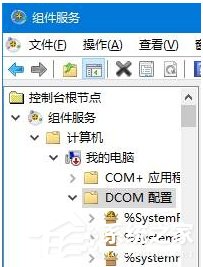
3、在右側找到“netprofm”,單擊右鍵,點擊“屬性”;
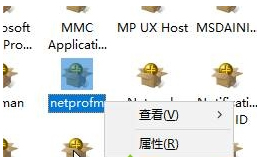
4、切換到【啟動和激活權限】點擊自定義;
5、依次點擊編輯—添加—輸入對象名稱來選擇—輸入“LOCAL SERVICE”然後點擊確定;
6、在屬性界面勾選下面的本地啟動和本地激活;
7、選擇LOCAL SERVICE 點擊應用並確定;
8、在組件服務框中左側點擊“服務”,在右側將“Network List Service”單擊右鍵,點擊啟用即可。
Win10提示“已禁用對該狀態進行檢測服務”的解決方法就給大家詳細介紹到這裡了。遇到同樣問題的朋友,可以根據自己的情況,任選一種方法去解決。